华硕U盘重装系统win10
- 分类:Win10 教程 回答于: 2022年08月20日 12:05:00
现在的华硕笔记本预装的大多数还是win10系统,用久了难免也会出现故障,通常都可以通过u盘重装系统win10的方法来修复。那么华硕U盘重装系统怎么操作呢?下面小编给大家展示下华硕U盘重装系统教程。
工具/原料:
系统版本:win10
品牌型号:华硕无畏16
软件版本:魔法猪装机大师工具
方法/步骤:
1、下载安装魔法猪装机大师工具并打开,插入空白u盘到电脑,选择制作系统模式开始制作。
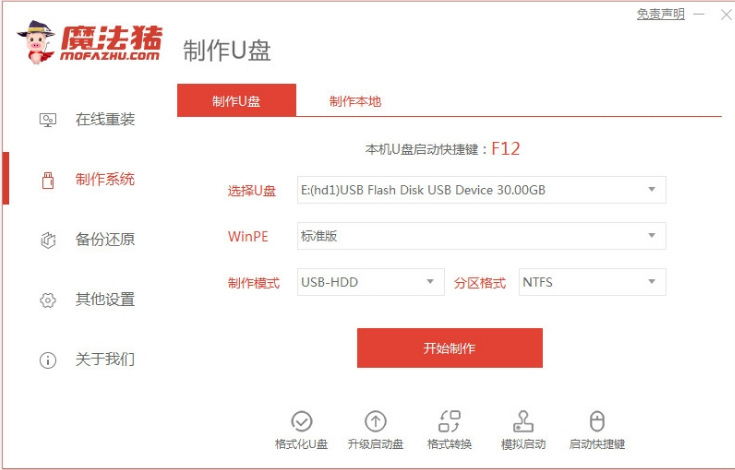
2、选择我们需要的win10系统,点击开始制作按钮,u盘启动盘。
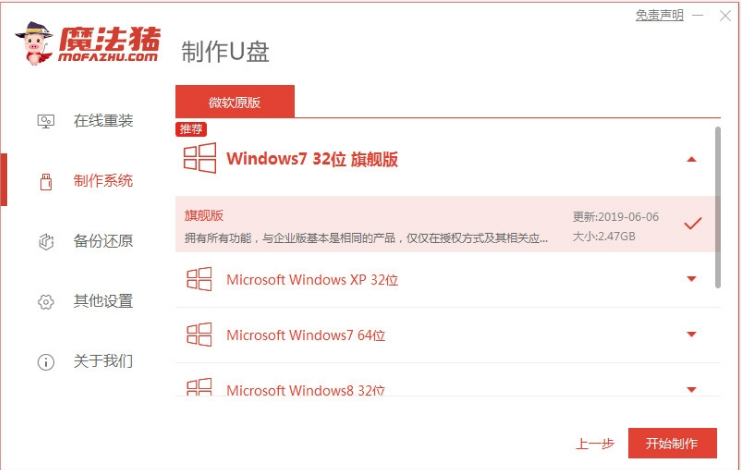
3、耐心等待制作启动盘成功之后,可先预览需要安装的电脑主板的启动热键,再拔出u盘退出。

4、插入启动盘到电脑中,开机不停按启动热键进启动界面,选择u盘启动项回车确定进入到pe系统。在pe系统桌面上打开魔法猪装机工具,选择win10系统安装到系统盘c盘即可。
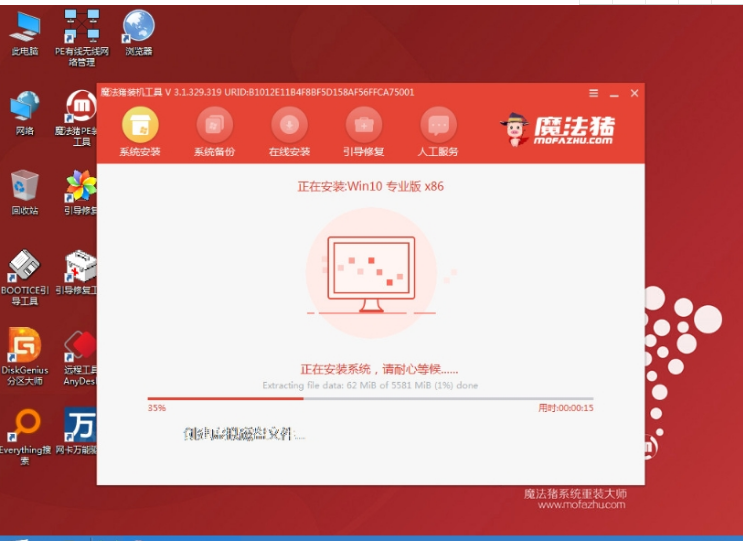
5、系统安装完成后,点击立即重启。

6、当能进入到新的win10系统桌面就说明安装成功。
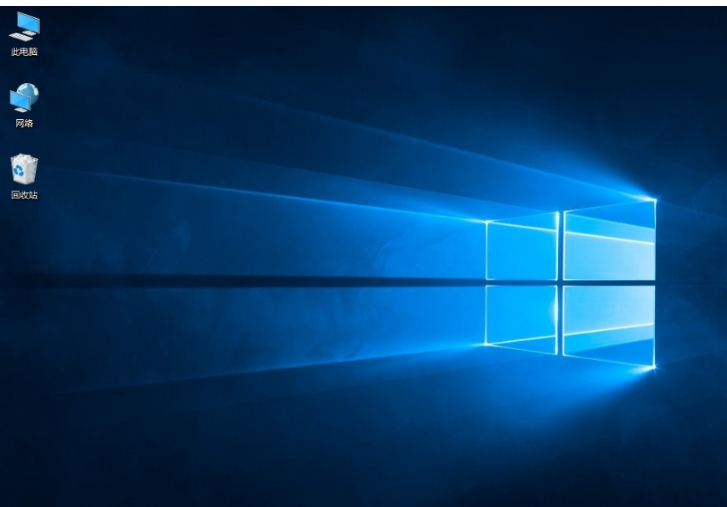
注意事项:在安装系统之前,我们先备份好系统盘的相关文件,以免丢失。关掉电脑的杀毒软件,以免被拦截导致安装失败。
总结:上述就是华硕U盘重装系统教程啦,希望对你们有所帮助。
 有用
26
有用
26


 小白系统
小白系统


 1000
1000 1000
1000 1000
1000 1000
1000 1000
1000 1000
1000 1000
1000 1000
1000 1000
1000 1000
1000猜您喜欢
- Win10系统安装指南2024/01/24
- u盘装系统win10图文教程2017/07/24
- 解决win10电脑待机一段时间死机图文教..2020/08/22
- 系统之家ghost win10系统如何安装..2021/11/21
- 无需u盘,轻松重装win10原版系统..2023/11/14
- 详细教你七彩虹笔记本电脑一键重装win..2020/05/12
相关推荐
- win10家庭版密钥激活码2022/05/04
- 软件word怎么转pdf2024/10/11
- win10系统重装不了怎么办2022/11/18
- win10防火墙出现0X80070422错误怎么解..2022/01/06
- win10易升安装失败怎么办的解决方法..2021/10/29
- Win10系统安装教程:轻松搞定自己的电脑..2023/11/28














 关注微信公众号
关注微信公众号



